WPS PPT一鍵更改配色的方法
時間:2023-10-07 14:36:08作者:極光下載站人氣:919
很多小伙伴之所以喜歡使用Wps軟件來對演示文稿進行編輯,就是因為wps中的功能十分的豐富,能夠滿足我們對于演示文稿編輯的各種需求。有的小伙伴在使用WPS對演示文稿進行編輯的過程中想要將自己的幻燈片變為高級配色,但又不知道該在哪里找到相關工具。其實很簡單,我們在工具欄中打開設計工具,然后在其子工具欄中就能看到配色方案工具,打開該工具之后我們就能在預設的各種方案中選擇自己喜歡的方案進行使用了。有的小伙伴可能不清楚具體的操作方法,接下來小編就來和大家分享一下WPS PPT一鍵更改配色的方法。
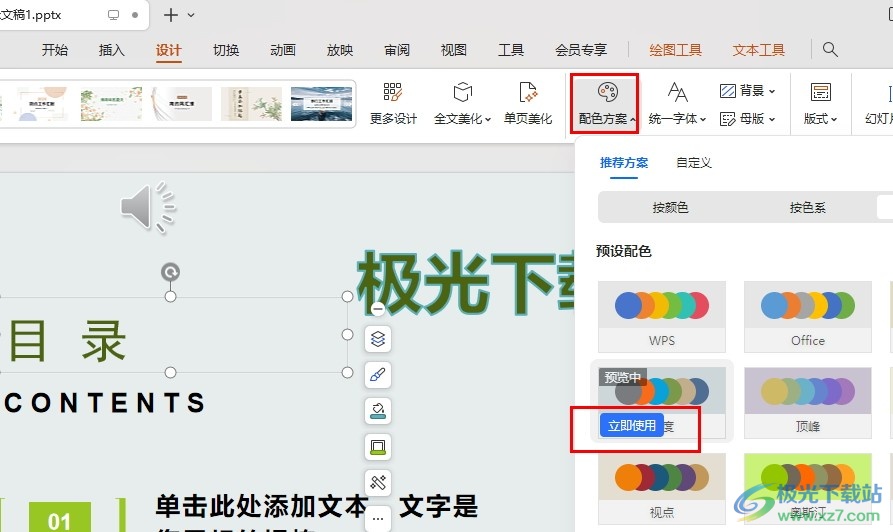
方法步驟
1、第一步,我們在電腦中右鍵單擊一個演示文稿,然后在菜單列表中先點擊打開方式選項,再選擇WPS選項
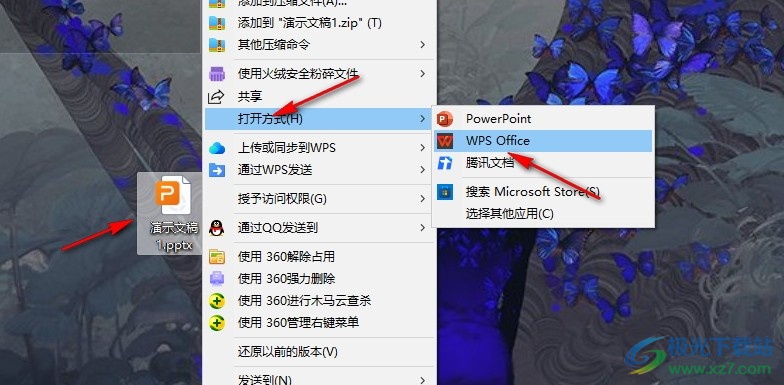
2、第二步,進入WPS頁面之后,我們在頁面上方的工具欄中點擊打開“設計”工具
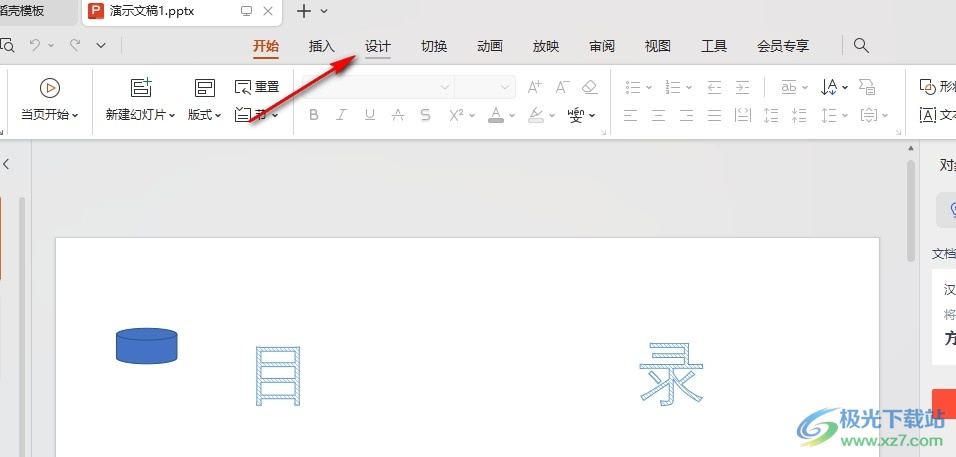
3、第三步,在設計的子工具欄中,我們找到“配色方案”工具,點擊打開該工具
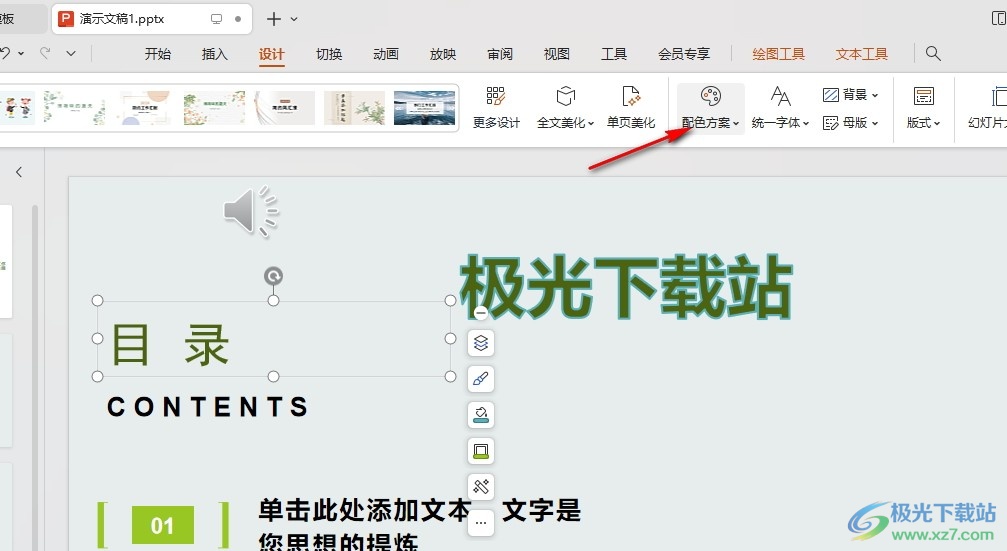
4、第四步,打開配色方案工具之后,我們在下拉列表中先在“按顏色”、“按色系”和“按風格”中選擇一個配色類型
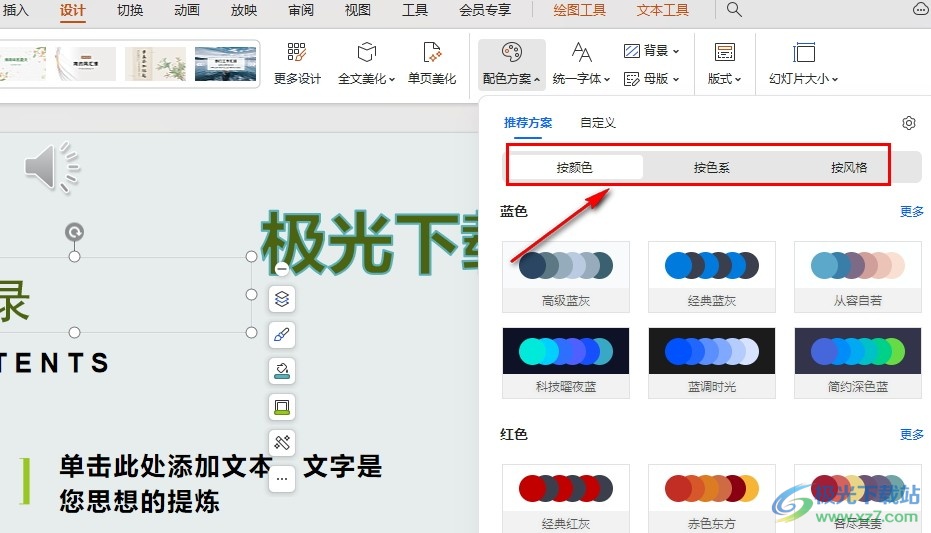
5、第五步,我們將鼠標移到自己喜歡的配色方案上,然后在幻燈片中就能看到預覽效果,最后點擊立即使用選項即可
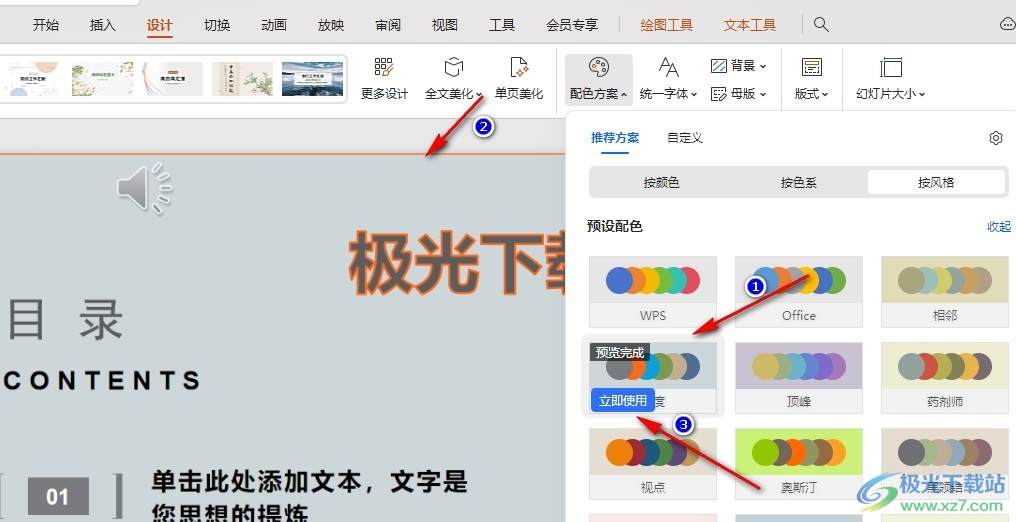
以上就是小編整理總結出的關于WPS PPT一鍵更改配色的方法,我們在WPS中打開設計工具,然后在子工具欄中打開配色方案工具,最后在下拉列表中選擇一個自己喜歡的配色,點擊立即使用選項即可,感興趣的小伙伴快去試試吧。

大小:240.07 MB版本:v12.1.0.18608環境:WinAll, WinXP, Win7
- 進入下載
相關推薦
相關下載
熱門閱覽
- 1百度網盤分享密碼暴力破解方法,怎么破解百度網盤加密鏈接
- 2keyshot6破解安裝步驟-keyshot6破解安裝教程
- 3apktool手機版使用教程-apktool使用方法
- 4mac版steam怎么設置中文 steam mac版設置中文教程
- 5抖音推薦怎么設置頁面?抖音推薦界面重新設置教程
- 6電腦怎么開啟VT 如何開啟VT的詳細教程!
- 7掌上英雄聯盟怎么注銷賬號?掌上英雄聯盟怎么退出登錄
- 8rar文件怎么打開?如何打開rar格式文件
- 9掌上wegame怎么查別人戰績?掌上wegame怎么看別人英雄聯盟戰績
- 10qq郵箱格式怎么寫?qq郵箱格式是什么樣的以及注冊英文郵箱的方法
- 11怎么安裝會聲會影x7?會聲會影x7安裝教程
- 12Word文檔中輕松實現兩行對齊?word文檔兩行文字怎么對齊?
網友評論